Quando abbiamo iniziato a personalizzare i siti WordPress, quel piccolo messaggio “Ciao” nella barra di amministrazione ha sempre attirato la nostra attenzione. Sembrava un po’ troppo casuale, soprattutto quando creavamo siti web professionali per i clienti.
Piccoli accorgimenti come i saluti possono lasciare una grande impressione, e “Ciao” a volte sembrava fuori luogo. L’abbiamo visto confondere i clienti o risultare imbarazzante su siti in cui era necessario un tono più curato.
La buona notizia è che modificare o rimuovere il testo “Ciao” non è affatto difficile. Con gli strumenti giusti, potete rendere la vostra Bacheca di WordPress più personale e on-brand in pochi clic.
In questa guida condivideremo alcuni semplici modi per aggiornare il saluto “Ciao”. Vi mostreremo anche il metodo più semplice che utilizziamo, in modo che possiate saltare la parte complicata della codifica, se volete.
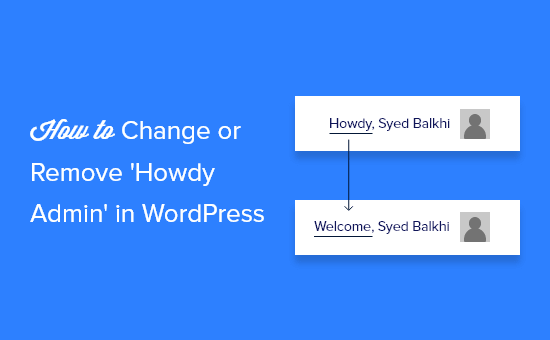
Pronti? Iniziamo.
Perché modificare o rimuovere “Ciao Admin”?
Ogni volta che si accede a WordPress, si viene accolti con la parola “Ciao” seguita dal nome visualizzato.
Ad esempio, se John Smith si fosse connesso, avrebbe visto “Ciao, John Smith” in alto a destra. Abbiamo notato questo saluto molte volte mentre aiutavamo gli utenti a configurare i loro siti web.
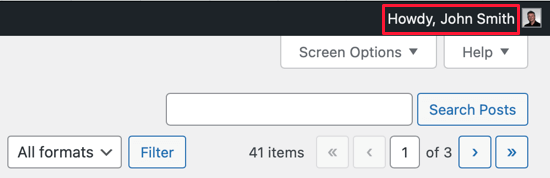
Sebbene il “ciao” abbia un significato amichevole, non è naturale per tutti. Alcuni lo trovano antiquato e altri potrebbero non riconoscere affatto questa parola.
Abbiamo lavorato con proprietari di siti che preferivano un saluto più moderno o accogliente. Sui siti multilingue, “Ciao” può persino confondere i visitatori che non conoscono l’inglese.
La cosa positiva è che si può facilmente sostituire con qualcosa come “Welcome”, “Hello” o qualsiasi altra cosa che sembri più adatta. È anche possibile rimuoverlo completamente se si desidera un aspetto più pulito.
Vi mostreremo quanto sia semplice aggiornare o rimuovere il messaggio “Ciao Admin”. Potete seguire i passaggi scritti o passare al video tutorial, se preferite.
Cambiare o rimuovere ‘Howdy Admin’ usando WPCode (consigliato)
È possibile modificare o rimuovere “Howdy Admin” senza utilizzare un plugin, aggiungendo un frammento di codice personalizzato al file functions.php del tema.
Non consigliamo di modificare i file PHP del tema a utenti inesperti, perché anche un piccolo errore potrebbe danneggiare il vostro sito web.
Per assicurarsi che ciò non accada, è possibile utilizzare WPCode per modificare o rimuovere “Ciao Admin” dal sito.
WPCode non solo è il più potente plugin di snippet di codice disponibile per WordPress, ma è anche dotato di un’enorme libreria di snippet di codice già pronti. Per saperne di più, consultate la nostra recensione completa di WPCode.
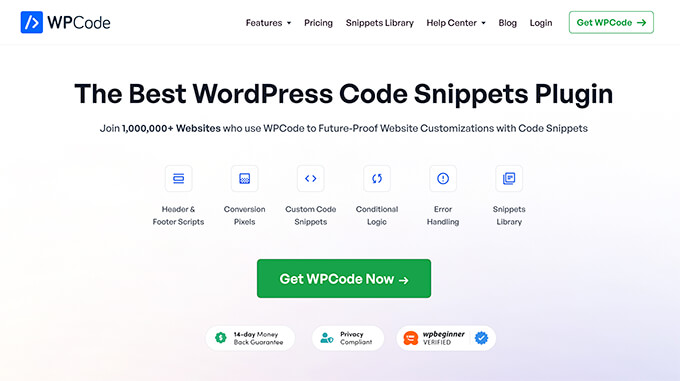
Prima di iniziare, è necessario scaricare e installare il plugin gratuito WPCode. Per maggiori dettagli, consultate la nostra guida passo-passo su come installare un plugin di WordPress.
Dopo l’attivazione, basta andare su Code Snippets ” Library e digitare ‘howdy’ nella barra di ricerca. Apparirà uno snippet di codice già pronto, intitolato “Change Howdy Admin in Admin Bar”.
È sufficiente passare sopra lo snippet e fare clic su “Usa snippet” per aggiungerlo al sito.
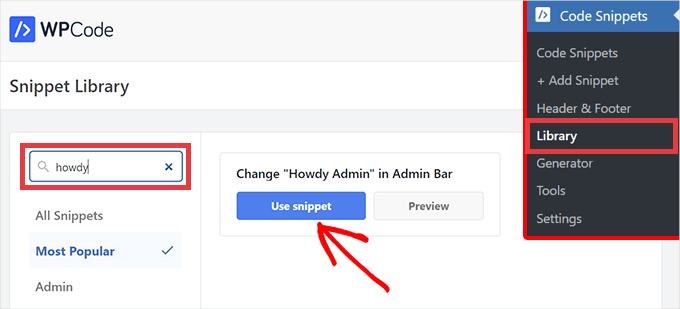
Verrà quindi visualizzata la pagina “Modifica snippet”. Poiché si utilizza uno snippet di codice della libreria WPCode, tutte le opzioni e le impostazioni sono compilate per voi.
È sufficiente fare clic sulla levetta su “Attivo” e poi premere il pulsante “Aggiorna”. Si noterà immediatamente un cambiamento nella parte superiore destra dello schermo, dove la scritta “Howdy Admin” è stata modificata in “Welcome Admin”.
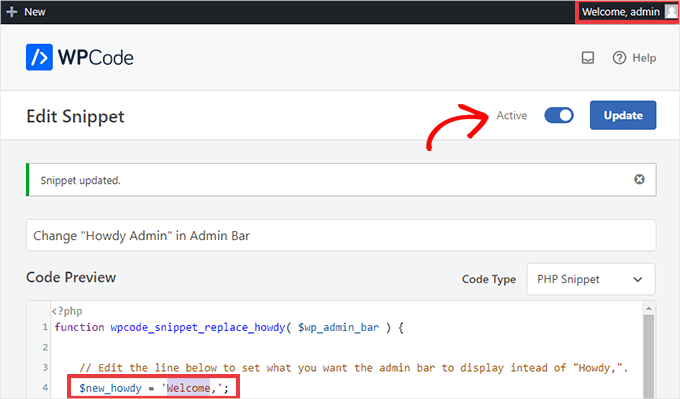
Per personalizzare il saluto, basta cambiare la parola tra virgolette singole da “Howdy” a qualsiasi cosa si voglia dire. Ad esempio, si può cambiare $new_howdy = 'Welcome,'; in $new_howdy = 'Hi there,'; per cambiare il messaggio in “Hi there, Admin”.
Si può anche scegliere di rimuovere completamente il saluto, che mostrerà solo il nome utente nell’angolo. Per farlo, cancellare tutto ciò che è compreso tra le virgolette singole, in modo che la riga reciti semplicemente $new_howdy = '';.
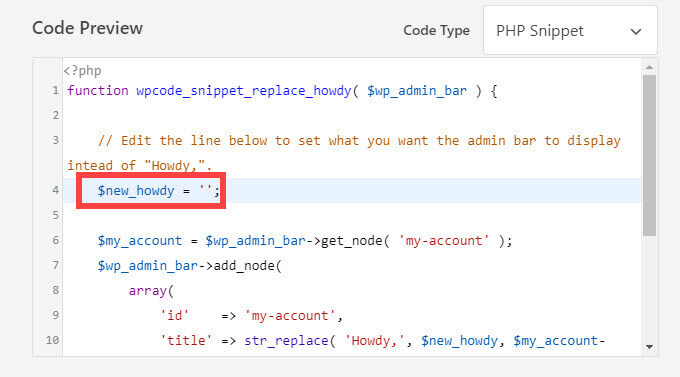
Se si desidera tornare al saluto “Salve”, è sufficiente spostare l’interruttore su “Inattivo” e fare nuovamente clic su “Aggiorna”. In questo modo lo snippet WPCode non verrà più eseguito, ma sarà possibile riattivarlo quando si vuole.
Video tutorial
Preferite guardare un video per imparare a rimuovere “Howdy Admin” nella dashboard di WordPress? Verificate il nostro tutorial su YouTube qui sotto:
Suggerimenti bonus per personalizzare l’area amministrativa di WordPress
Ci piace la flessibilità di personalizzare il backend di amministrazione di WordPress. Permette di rendere il sito ancora più personale e facile da usare.
Se state cercando altri modi per migliorare la vostra esperienza di amministrazione di WordPress, ecco alcune delle nostre guide preferite per aiutarvi a iniziare:
- Quello che tutti devono sapere sulla barra di amministrazione di WordPress
- Come aggiungere o modificare le icone dell’amministrazione di WordPress
- Come personalizzare la Bacheca dell’amministratore di WordPress
- Come dare un’etichetta bianca alla Bacheca dell’amministrazione di WordPress
- Come aggiungere la modalità scura alla Bacheca dell’amministratore di WordPress
Speriamo che questo articolo vi abbia aiutato a capire come personalizzare il saluto nel backend di WordPress. Successivamente, consultate la nostra guida su come nascondere le voci di menu non necessarie dall’amministrazione di WordPress o la nostra selezione dei migliori plugin per la dashboard amministrativa di WordPress.
Se questo articolo vi è piaciuto, iscrivetevi al nostro canale YouTube per le esercitazioni video su WordPress. Potete trovarci anche su Twitter e Facebook.





Moinuddin Waheed
Thanks for this guide on removing howdy message from the dashboard.
I had to handover the dashboard to my client and I thought of changing this message because he may not be aware of hwody message.
So, I wanted to create personalised greeting.
However, It never felt alien to me to use howdy.
WPBeginner Support
You’re welcome
Admin
Jiří Vaněk
Before reading this article, as a non-native speaker, even though I speak English relatively well, it never occurred to me what the word ‘howdy’ actually means. And that’s while I use WordPress on a daily basis.
Jen
Thank you so much! Worked like a charm!
WPBeginner Support
You’re welcome
Admin
Luvuyo Wati
Worked, thank you.
WPBeginner Support
You’re welcome
Admin
Hadi El Jundi
Works like a charm! Many thanks, my friend!
Noah Pascua
Thank you. It works on mine.
simon
hello can anyone help me?
I want to translate a string in wordpress theme
//
if($mt_o[‘mt_rewrite_doctor_name’]!=””) { $mt_cpt_doctors_name = $mt_o[‘mt_rewrite_doctor_name’]; } else { $mt_cpt_doctors_name = “Staff'”;}
//
i translated such :
if($mt_o[‘mt_rewrite_doctor_name’]!=””) { $mt_cpt_doctors_name = $mt_o[‘mt_rewrite_doctor_name’]; } else { $mt_cpt_doctors_name = __(‘Staff’,’madza_translate’);}
but it does not work!!!!
can you guy help me ? plz plz
Ast
It doesnt work,,, after I use this code, wordpress (Version 4.2.2) admin panel cant load,, should remove this code..
David Labbe
There is a much easier way to do this by using the old menu node values:
function np_replace_howdy($wp_admin_bar){
//New text to replace Howdy
$new_text = ‘Welcome’;
//Call up the ‘my-account’ menu node for current values.
$my_account = $wp_admin_bar->get_node(‘my-account’);
//Replace the ‘Howdy’ with new text with string replace
$new_title = str_replace(‘Howdy’, $new_text, $my_account->title);
//Rebuild the menu using the old node values and the new title.
$wp_admin_bar->add_menu(array(
‘id’ => $my_account->id,
‘parent’ => $my_account->parent,
‘title’ => $new_title,
‘href’ => $my_account->href,
‘group’ => $my_account->group,
‘meta’ => array(
‘class’ => $my_account->meta[‘class’],
‘title’ => $my_account->meta[‘title’],
),
));
}
add_action(‘admin_bar_menu’, ‘np_replace_howdy’, 999);
See my gist:
https://gist.github.com/Davidlab/8460a3cec27cb585d95c
pushker
it is not woprking in my code . please suggest some easy code to remove howdy with hello
Gauranga
I tried but it didn’t work.. kept saying error and when tried to repair it, my WordPress admin panel couldn’t load any more I had to switch back to my back up functions.php file (fortunately i had it). Perhaps i made a mistake but it would be nice to have something that is really copy and paste for neophytes like myself with clear instructions instead of expecting everyone to know something else that may be common sense for those who know codes. Gauranga.
I had to switch back to my back up functions.php file (fortunately i had it). Perhaps i made a mistake but it would be nice to have something that is really copy and paste for neophytes like myself with clear instructions instead of expecting everyone to know something else that may be common sense for those who know codes. Gauranga.
Sanskar
Can we make it change each time to say hello in different languages?
WPBeginner Support
Yes, you can. It may be a little complicated but do able. You will need to create an array in PHP with greetings in different languages. Then randomly pick a string from the array and use it with the rest of the code above.
Admin
NATHAN
Wow…! Thank you genius..,
Lee
Perfect! Thank you.
iTechRevo
Hey in the admin panel howdy can be edited but on the front end howdy is still there and cannot be changed so what should i do to edit it?
graphicagenda
@senlinonline: That is a great snippet! but it reverts back to the howdy for the frontend admin bar while logged in.
senlinonline
Changing “Howdy” can actually be done quite a bit simpler than the above code. Add this to your functions.php (or functionality.php or any other file): /** CHANGE HOWDY – http://wpmu.org/daily-tip-how-to-change-the-wordpress-howdy-message-to-a-custom-welcome/ **/add_filter(‘gettext’, ‘change_howdy’, 10, 3);function change_howdy($translated, $text, $domain) { if (!is_admin() || ‘default’ != $domain) return $translated; if (false !== strpos($translated, ‘Howdy’)) return str_replace(‘Howdy’, ‘Welcome back’, $translated); return $translated;}/** END CHANGE HOWDY **/
Sean 'Wordpress Guy' Vosler
I know, actually had a client ask me if it was made by a southern company because when I was signed it in said ‘howdy’, had a good laugh, but def something to do if your not positive on how a client might react
WPBeginner - WordPress for Beginners
Sean ‘WordPress Guy’ Vosler for the sake of customization? Not everyone thinks that Howdy is cool. Greg said he will be sending us a more detailed tutorial on how he added more links and such.
timgordons
Cool Tutorial. Just love it. Thanks! for this
Maximiliano Noriega
Wow, great tip
Sean 'Wordpress Guy' Vosler
why would you want to change this??? :p